本文所分享的知识点是【word中圆圈11怎么打?Word、Excel中圆圈11符号输入方法】,欢迎您喜欢我爱IT技术网所分享的教程、知识、经验或攻略,下面是详细的讲解。
word中圆圈11怎么打?Word、Excel中圆圈11符号输入方法
我们在Word、Excel排版过程中通常会用到带圆圈的文字,用得最多的①到⑩,有时也会用到⑪到⑳这些符号,那么这些带圈的数字怎么打出来呢,特别是在Word、Excel中圆圈11怎么打,圆圈11的符号怎么输入呢。
方法一:复制法
这种方法最简单,选中你看到的这些带圈的符号,然后Ctrl-C进行复制,然后粘贴到你需要输入的地方就可以了,好吧,我现在就列出从1-20的带圈符号吧,赶快复制吧,只需一个简单的Ctrl-C就可以解决圆圈11怎么打的问题了,从图1到圈20如下:
①;②;③;④;⑤;⑥;⑦;⑧;⑨;⑩;⑪;⑫;⑬;⑭;⑮;⑯;⑰;⑱;⑲;⑳ 。
方法二:Alt+X+字符法
Alt-X法只能在Word中实现,先输入一串带圈数字相对应的字符,然后选中这4个字符,按下Alt+X键,这时带圈的数字就出来了,下面列出从1-20的对应字符:
1/2460;2/2461;3/2462;4/2463;5/2464;6/2465;7/2466;8/2467;9/2468;10/2469;11/246a;12/246b;13/246c;14/246d;15/246e;;16/246f;17/2470;18/2471;19/2472;20/ 2473 ;
方法三、插入特殊字符法
这种是Word中的常规方法,选择“插入”-“特殊符号”,然后选择“数字序号”选项卡,找到你要插入的带圆圈数字就可以了,如图所示:
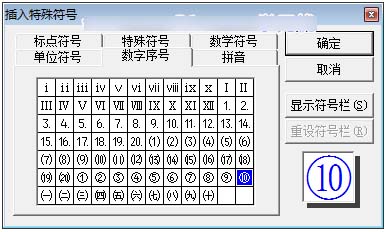
但这里值得说明一下,在Word2003版本中只有①到⑩,没有圆圈11以上的圆圈数字,只有Word2007以上版本才有圆圈11到圆圈20。
方法四、中文版式法
我们可以利用Word版本功能进行输入带圈11的特殊符号,首先选择菜单中“格式”→“中文版式”→“带圈字符”,这种方法不仅适用于圈11,还适用于超过圈20的字符,如圈21以上带圈数字,同样选择菜单“格式”→“中文版式”→“带圈字符”在对话框文字中输入数字21,在样式中选择“增大圆圈”,在圈号内选择外圈的形状,点确定即可,如图所示:
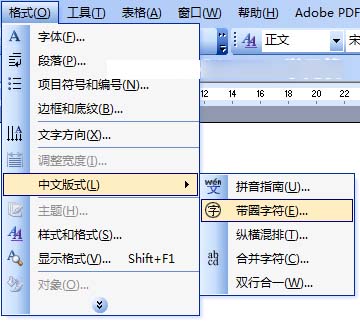
这种方法不仅可以输入带圆圈数字,还可输入带圆圈字符呢,同时不仅仅可以输入为圆圈还可以输入其他形状,当然他仅仅适用于排版,到记事本等等就无法输入了,如图所示:

以上就是有关Word、Excel中圆圈11怎么打,圆圈11的符号怎么输入的相关内容,希望对你有所帮助。
关于word中圆圈11怎么打?Word、Excel中圆圈11符号输入方法的相关讨论如下:
相关问题:在WORD中,插入特殊符号有①——⑩,圈11怎么打出来呀?
答:输入11,选中,格式---中文版式---带圈字符 >>详细
相关问题:各位,word里序号11外面加个圆圈怎么打?
答:20以内的带圈字符可通过插入---符号,拉丁文本的带括号字母数字来插入。 也可直接通过设置带圈字符来完成。选中数字,点击带圈字符,10-99的可选增大圈号项。 >>详细
相关问题:在word03中如何插入带圆圈的数字11?
答:编号超过10以后可以用代码输入:输入以下代码,选中然后按Alt+X就可以了, ⑪246a ⑫246b ⑬246c ⑭246d ⑮246e ⑯246f ⑰2470 ... >>详细
- 评论列表(网友评论仅供网友表达个人看法,并不表明本站同意其观点或证实其描述)
-
